如何将自己的ppt模板导入_ppt模板导入为啥空白
带大家来了解一下,导入ppt模板需要注意哪些内容,主要包括怎么将自己的ppt模板导入,ppt模板导入为什么空白这两个问题。
一、怎么将自己的ppt模板导入
1.设计选项卡
如图1所示,新建ppt文件后,进入主操作界面。切换到上方的“设计”选项卡,并点击右侧的下拉小箭头。
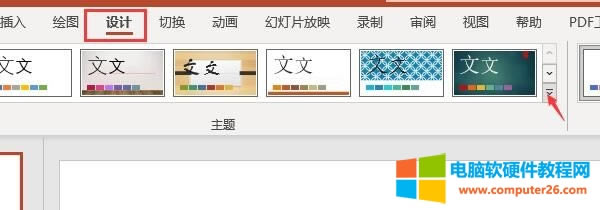
图1:设计选项卡
2.浏览主题
下拉列表中会显示一系列在线主题样式,不过这里我们需要导入自己的模板,所以直接点击底部的“浏览主题”就可以了。
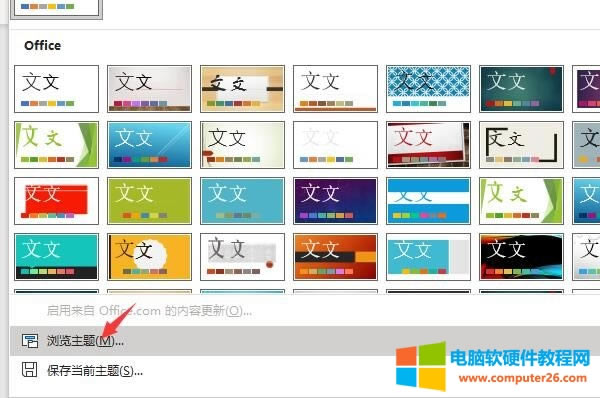
图2:浏览主题
3.应用模板
在弹出的文本框中,选中提前准备好的ppt模板,点击“应用”命令即可。
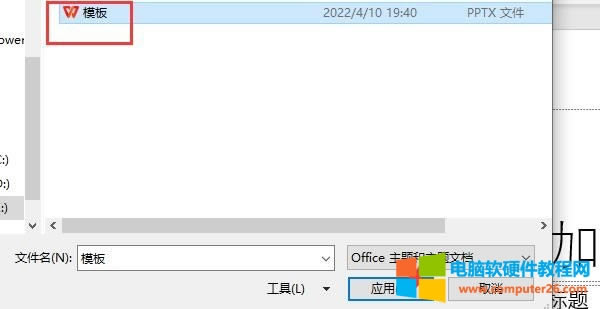
图3:应用模板
4.编辑模板
如图4所示,模板导入后,直接在主操作区域进行编辑就可以了。
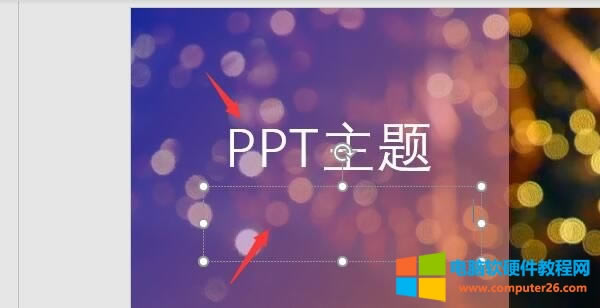
图4:编辑模板
二、ppt模板导入为什么空白
1.软件版本过低
有时,我们电脑上安装的软件版本较低,而下载好的ppt模板是通过高版本的软件制作的,就会造成模板空白问题。针对这种情况,就需要及时对操作软件进行升级,避免影响后续的使用。
2.格式错误
如图5所示,常规的ppt模板大多为PPTX格式,但也有部分模板是以“POT”文件格式进行保存的。这是,就需要提前插入空白页,在导入模板。
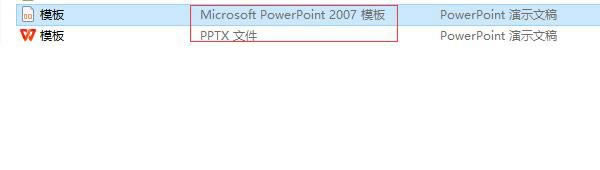
图5:不同的模板格式
如图6所示,在导入模板前,切换到“插入”选项卡,点击添加一张“空白”主题。随后再切换到“设计”选项卡,导入模板就可以了。
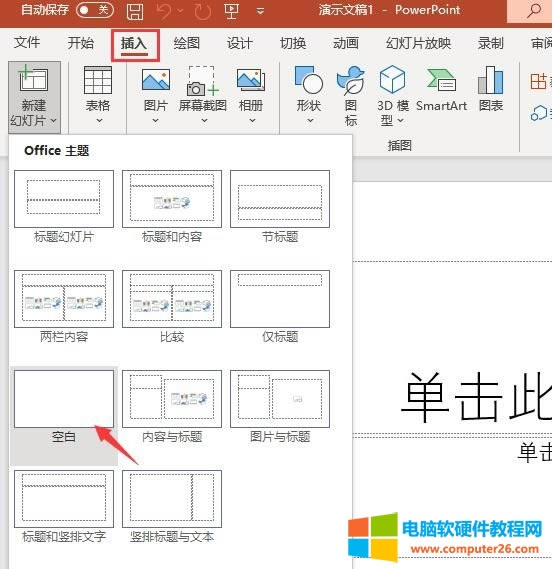
图6:插入空白页面
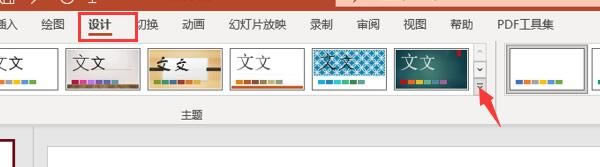
图7:置入模板
3.多个模板覆盖
第三种情况是导入模板的加载时间较长,误以为导入失败,结果重复添加了多个模板,其中某个模板就被覆盖到底部。这种情况,拖拽左侧的显示列表,就能找到自己的模板了。
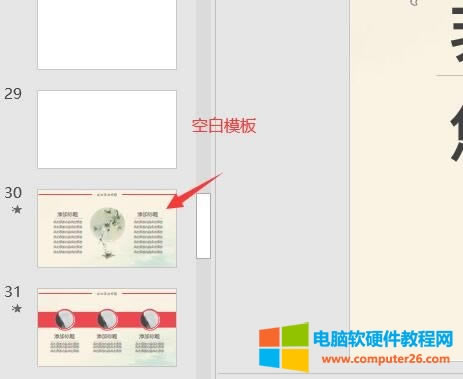
图8:多个模板覆盖
三、如何在ppt中导入多份模板
有时,我们需要在一份ppt中导入多种不同样式的模板。使用常规的方式进行导入,新的模板一般会替换掉上一个模板样式,这该怎么办呢?这时就需要使用到“保留母版”功能。
如图9所示,导入一份ppt模板后,我们切换到“视图”选项卡,点击其中的“幻灯片母版”命令。
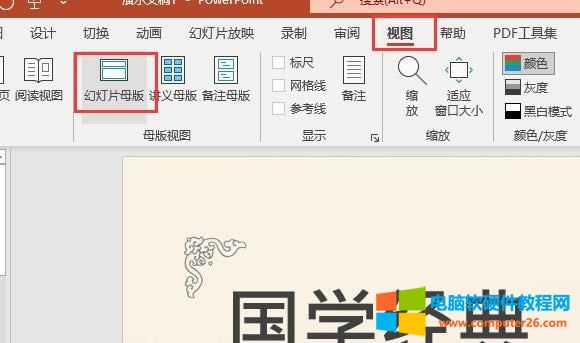
图9:视图-幻灯片母版
随后,在左侧列表中选择ppt模板,使用鼠标右键打开其快捷菜单栏,点击其中的“保留母版”命令就可以了。这样,导入新的模板就不会覆盖上一个了。
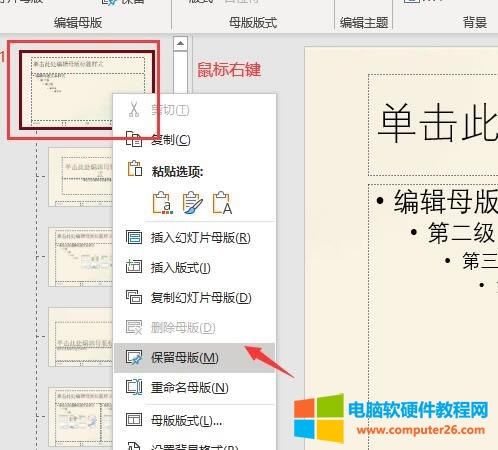
图10:保留母版
……